Este artículo le mostrará cómo y dónde borrar todo en las cookies desde su navegador Firefox a su computadora o su teléfono inteligente. Es borrar cookies en Firefox fácil de hacer? Si pensamos en cookies en la Web, no estamos pensando en el pastel helado de la tía. Todo lo que hemos estado pensando son los pequeños archivos que el dispositivo podría guardar al acceder a otras páginas.
Las cookies son pequeños archivos que contienen detalles sobre la navegación web, si lo desea eliminar estas cookies, puede hacerlo en la configuración de Firefox. Si realmente necesita limpiar las cookies por razones de seguridad, pero aún no está listo para eliminar el material, es posible que incluso desee intentar usar la experiencia de navegación privada con el navegador que eligió como una opción temporal.
Contenido: Parte 1. ¿Es bueno borrar las cookies en una Mac?Parte 2. ¿Cómo borro las cookies en Firefox en Mac?Parte 3. ¿Cómo eliminar cookies en Firefox en Windows 10?Parte 4. ¿Cómo borro mi caché y las cookies en Firefox para dispositivos móviles?Parte 5. Conclusión
Parte 1. ¿Es bueno borrar las cookies en una Mac?
Borrar cookies en Firefox Web, no se han producido con fines indebidos, sin embargo, su forma de conducir siempre asusta a muchos usuarios. los Cookie HTTP es un pequeño archivo de texto generado por el sitio web pero guardado en su dispositivo que incluye algunos detalles sobre usted. Los sitios y editores de Internet permiten que las cookies lo reconozcan y lo ubiquen en el Sitio, y pueden permitirle retener algunas listas de directorios para recordárselo. Borrará esas cookies, así como otros detalles en Firefox.
Está utilizando un navegador todos los días para acceder a sus mensajes, consultar en Facebook, hacer algunas compras, posiblemente comprar cualquier cosa y también utilizar sus cuentas. Su computadora parece mantener los detalles, por lo que con el tiempo, puede desencadenar problemas al iniciar sesión o intentar abrir sitios de Internet. Esta también es una buena idea para vaciar o eliminar las cookies de forma rutinaria.
La desventaja de borrar las cookies en Firefox es que los detalles de su cuenta almacenados se perderán y tendrá que restaurarlos. Quizás más específicamente, su confidencialidad es más segura y su sistema operativo puede funcionar rápidamente. La eliminación de sus cookies le ayudará a recuperar cierta confidencialidad. No solo tendrá una mejor protección cuando comparta su navegador con otra persona, sino que aún tendrá mucha más privacidad de los servidores del sitio web que usan cookies permanentes o cookies que se guardan durante mucho tiempo.
Al borrar las cookies en Firefox en su dispositivo, elimine los detalles contenidos en su navegador, excluyendo sus inicios de sesión y contraseñas, la configuración del portal web y las configuraciones. La eliminación de las cookies será útil si conecta la máquina o la tableta a alguien y no desea que muestre el historial de navegación de Internet. Sin embargo, tratar de deshacerse de las cookies todavía tiene implicaciones.
Sin las cookies, los servidores del sitio nunca hubieran podido identificar la frecuencia con la que accede a las páginas, ni hubieran podido construir una firma en línea en función de su información privada. Como consecuencia, es posible que vea menos anuncios personalizados. No obstante, el objetivo principal de eliminar las cookies sería ofrecer a todos un nuevo comienzo. Al eliminar las cookies, puede comenzar con una pizarra limpia y seleccionar qué variedades de cookies desea aprobar para hacer crecer la web. Ésta es la importancia de borrar las cookies en el navegador Firefox.
Parte 2. ¿Cómo borro las cookies en Firefox en Mac?
Es extremadamente importante tener en cuenta que borrar las cookies en Firefox no eliminará toda la difusión de información. La mayoría de los sitios web restaurarán las cookies cuando primero eliminar el caché e historial del navegador. Y sin embargo, también se revisará la computadora.
Las organizaciones y los proveedores de servicios de Internet pueden reconocerlo extrayendo detalles sobre el estilo de la aplicación, el sistema operativo, la calidad de la imagen y las características especiales del dispositivo. Cuando desea eliminar las cookies para eliminar anuncios relevantes o para permitirle una nueva plataforma de navegación, esto es lo que ha estado haciendo.
Borrar cookies en Firefox en Mac manualmente
1. Busque la opción de configuración en la esquina superior derecha (vista a través de las tres líneas horizontales).
2. Seleccione Opciones pero luego haga clic en la seguridad.
3. En la sección Cookies e información web, haga clic en Administrar datos.
4. Luego borrará las cookies específicas navegando hacia abajo en la lista y seleccionando esas páginas presionando la tecla Eliminar todo.

Eso es todo, ya terminaste. Borrar las cookies en Firefox, las pautas paso a paso, sería útil para el usuario que no reconoce cómo borrar bien sus cookies.
Borrar cookies en Firefox en Mac con iMyMac PowerMyMac
Según sus preferencias de navegación, actividades y requisitos de privacidad, la eliminación de sus cookies le proporcionará comodidad o le traerá molestias innecesarias. Si no desea utilizar el método manual, puede usar una herramienta de limpieza para borrar las cookies en Firefox, una herramienta llamada iMyMac PowerMyMac que puede limpiar fácilmente y eliminar datos no utilizados, archivos grandes y obsoletos, antecedentes, contraseñas e información inútil.
Es compatible con varios navegadores, como el navegador Firefox y más. Uso de Muestra los resultados comprimidos por tamaño, período, etc. Antes de eliminar, se le permite seleccionar una vista general de todas las cosas dentro del navegador. Muchos de los detalles están dentro de su autoridad. A continuación, le mostramos cómo usarlo con la función de privacidad de esta herramienta.
1. Descargue el iMyMac PowerMyMac y móntelo en su Mac
2. Compruebe la Mac para las cookies de la cuenta. Inicie el software y seleccione Privacidad. Haga clic en el icono de escaneo.
3. Elija las cookies adecuadas de la pestaña para limpiar.
Elija el navegador que desea usar y marque las cookies, así como los otros cuadros de lista del historial de navegación a la derecha. Presione la pestaña Limpiar. Y ya está todo hecho. La eliminación está completa.

Parte 3. ¿Cómo eliminar cookies en Firefox en Windows 10?
La eliminación de las cookies permite que la navegación web sea menos accesible. Una vez que borra sus cookies, su computadora no conoce las URL de sus sitios favoritos, ni coloca ninguna pieza en las cajas de cartón automáticas. Elegir por qué o cómo eliminará las cookies es una cuestión de elección. Los usuarios de la Web guardan sus cookies, pero si está usando diferentes sitios, es posible que deba usarlo varias veces.
Opcionalmente, solo puede necesitar eliminar las cookies a través de un navegador. Hay una gran cantidad de explicaciones de que desea obtener el control de las cookies. Así es como funciona.
1. Inicie el navegador Mozilla Firefox en su escritorio.
2. Haga clic en las tres barras paralelas en la parte superior de la pantalla y elija "Opciones".
3. Elija Privacidad y seguridad ubicada en el panel en el lado opuesto, luego elija "Borrar datos" en el menú.
4. Marque las casillas que sean importantes para los requisitos específicos y luego haga clic en 'Borrar'.
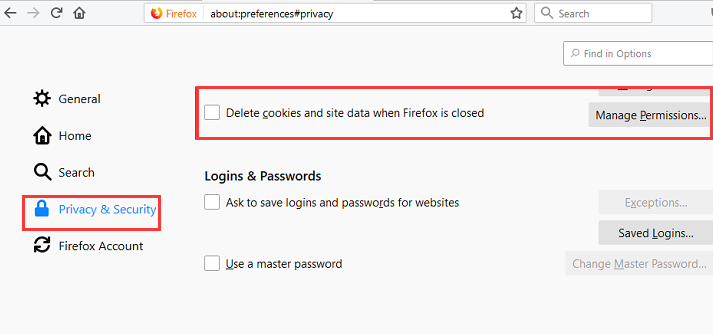
También hay otros sitios web nunca mencionados aquí que a menudo almacenan cookies. Por lo general, van a aplicar una serie de medidas específicas para Firefox que mencionamos aquí. La regla básica es ubicar las configuraciones de protección en su dispositivo y buscarlas.
Parte 4. ¿Cómo borro mi caché y las cookies en Firefox para dispositivos móviles?
Las pautas pueden diferir según el tipo de móvil que use y la actualización de Firefox que esté usando. Verifique el menú en las tres líneas en el panel superior derecho. Solo necesita presionar el botón del panel de hardware en los viejos teléfonos inteligentes Android y luego seleccionar Más.
1. Ejecute la configuración de su web Firefox en su Android.
2. En este menú de Configuración, busque "Privacidad y seguridad" y luego elija "Borrar datos privados".
3. A continuación, se le llevará a una página de lo que se podría borrar en la que puede elegir "Cookies e inicios de sesión activos".
4. Cuando ya haya creado su elección, toque la tecla "Borrar datos" en el teclado para completar la eliminación de las cookies.
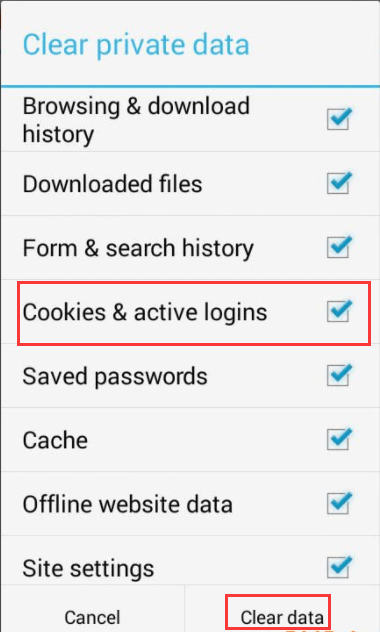
Qué hacer para desinstalar las cookies de Firefox para el dispositivo Apple:
1. Inicie Firefox, sí.
2. Simplemente toque en las "barras de menú" que parecen tres líneas paralelas en la esquina derecha de su navegador web.
3. Haga clic en la tecla "Configuración".
4. Desplácese hasta el final de la tecla "Privacidad".
5. Elija la opción "Borrar datos privados".
6. Asegúrese de que solo se seleccionen "Cookies", luego presione "Borrar datos personales".
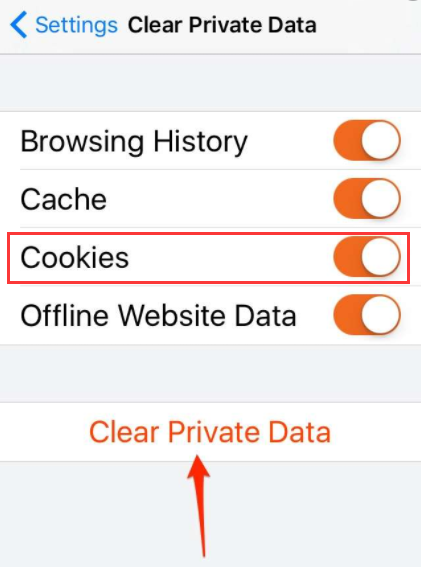
Algunos errores en la web pueden ser provocados por cookies fraudulentas. Para poder abordar estos problemas, el primer paso es borrar todas las cookies.
Parte 5. Conclusión
Los sitios de Internet generalmente utilizan cookies para documentar las preferencias de los usuarios, el estado de registro y los datos relevantes sobre complementos productivos. Los terceros pueden utilizar cookies para recopilar información de los usuarios a través de numerosos sitios. Las cookies proporcionan un recurso que, combinado con un fondo de navegación, permite a los navegadores de Internet, incluido Mozilla Firefox, impulsar las sesiones de navegación de los usuarios. Sin embargo, como indica la incidencia de Yahoo, las cookies son de hecho un riesgo.
Los atacantes pueden piratear contraseñas para obtener acceso a sus sitios web y, por extensión, pueden llegar a la información privada. Ciertamente, alguien en cualquier momento le aconsejó que borrara sus cookies / historial de navegación y / o lo eliminara mientras tenía problemas tecnológicos. Usando el iMyMac PowerMyMac puede asegurar y proteger su información personal. Obtenga una idea clara de lo que un programa de limpieza específico le haría a su PC, y también cuántos cientos de miles de dólares podría ahorrar solo con esta herramienta.



